windows怎么换中文 Win10中文语言设置方法
随着全球信息技术的发展,操作系统在我们日常生活中扮演着越来越重要的角色,而Windows作为最为普及的操作系统之一,其语言设置对于用户的使用体验至关重要。特别是对于使用Win10系统的用户来说,如何快速、简便地将系统语言切换为中文,成为了一个备受关注的话题。本文将介绍Win10系统中的中文语言设置方法,帮助用户轻松实现系统界面和应用程序的中文化,提升操作便利性和舒适度。无论您是初次接触Win10系统,还是希望更好地利用其功能,本文都将为您提供详细的操作指导,让您尽情享受中文操作系统带来的便利与乐趣。
步骤如下:
1.在win10电脑桌面点击左下角开始,在开始菜单界面选择“设置”,如图。
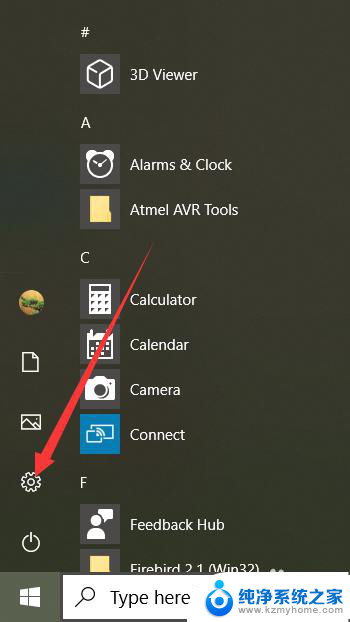
2.点击设置进入windows设置界面后,选择“Time&Language”,如同。
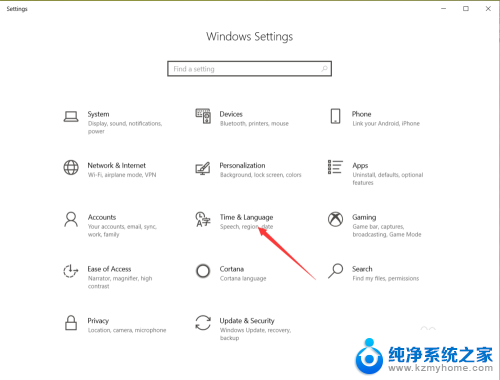
3.点击进入date&time界面后,选择左侧的”Language“,如图。
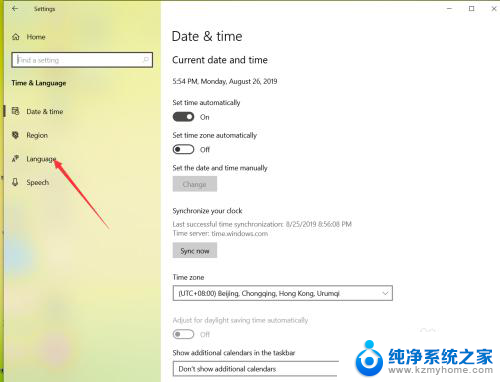
4.在弹出的Language界面点击 +Add a preferred language,如图。
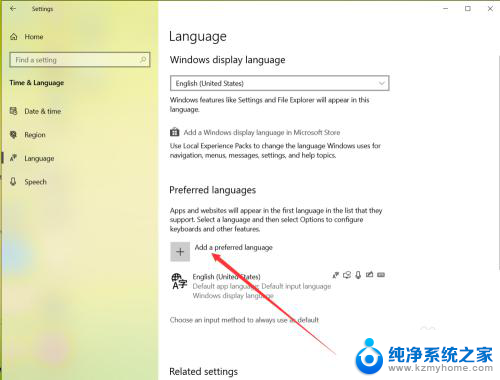
5.在弹出的语言选择界面 选择中文,然后点击下一步,如图。
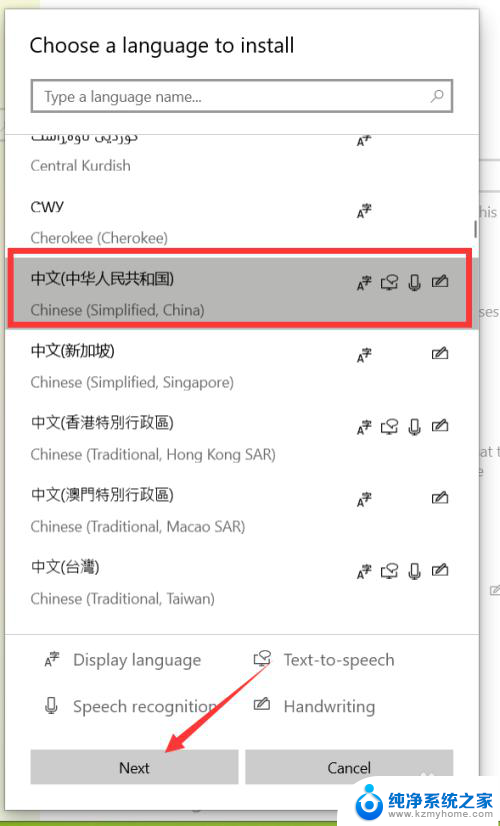
6.点击下一步在弹出的安装界面点击install,如图。
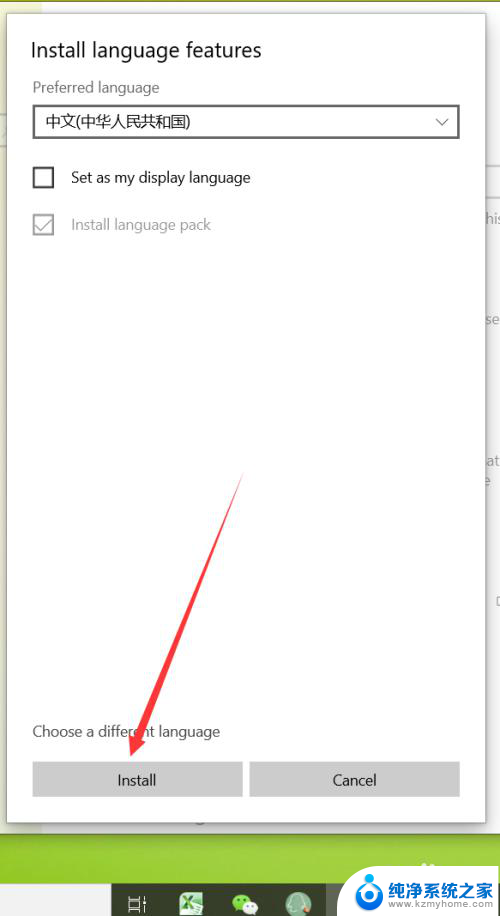
7.点击安装后,自动回到language界面。在该界面可以看到正在下载中文语言包,如同。
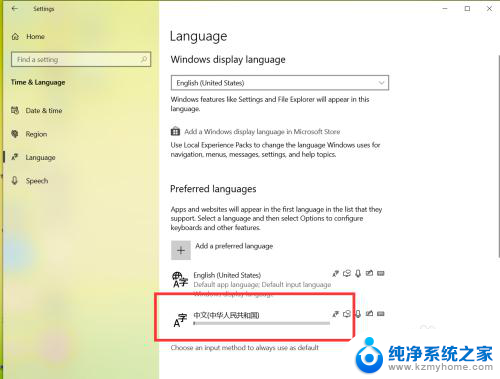 8等待语言包下载完成后,点击language界面的下拉箭头,如图。
8等待语言包下载完成后,点击language界面的下拉箭头,如图。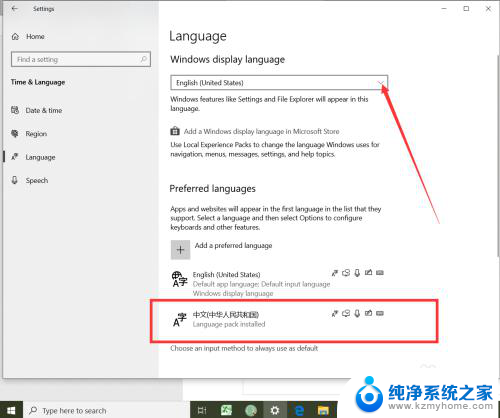
9.在弹出的界面选择中文,如图。
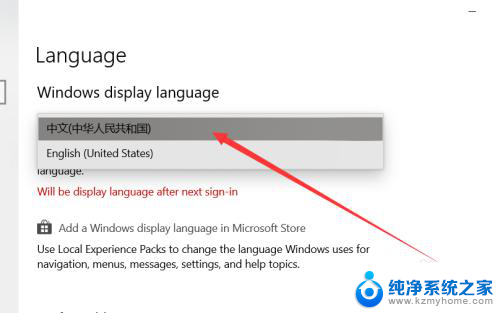
10.选择好中文后,弹出系统注销提示,点击 Yes sign out now,如图。
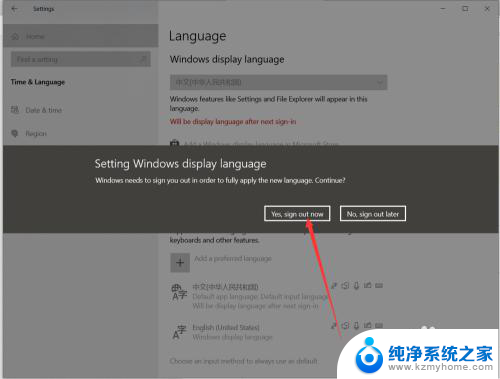
11.等待系统重启完成后,显示语言就会变成中文了,如同。
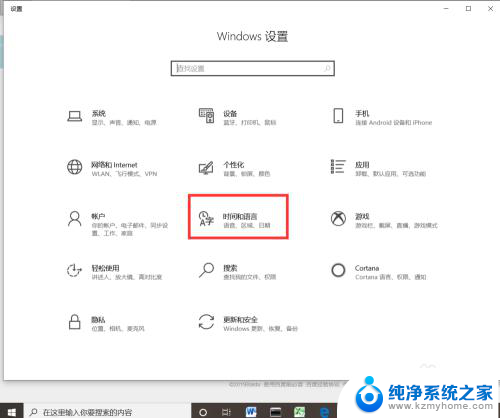
以上是关于如何将Windows切换为中文的全部内容,如果您遇到了相同的问题,您可以按照小编的方法来解决它。
windows怎么换中文 Win10中文语言设置方法相关教程
- 笔记本中文怎么切换 Win10如何设置中文语言
- win10进入bios怎么设置中文 BIOS显示语言设置为中文的教程
- win10英文系统怎么改成中文 Win10如何设置中文语言界面
- win10系统怎么改中文版 Win10中文语言设置步骤
- windows10改中文 Win10如何设置中文语言界面
- windows10怎么改中文 Win10中文语言设置步骤
- win10如何更改显示语言 Win10中文语言切换步骤
- win10更改语音 Windows 10文本到语音转换设置方法
- win10系统英语变中文 Win10 英文改中文设置步骤
- win10系统英文 如何将Win10系统语言设置为英文
- win10如何查看蓝屏日志 win10蓝屏日志查看教程
- win10自动休眠设置 win10自动休眠设置方法
- 开机时按什么键进入bios win10系统开机按什么键可以进入bios
- win10两台电脑如何设置共享文件夹 两台win10 电脑共享文件夹的方法
- 电脑右下角的图标怎么显示出来 如何让win10所有图标都显示在任务栏右下角
- win10自动更新导致蓝屏 Win10正式版自动更新失败蓝屏怎么解决
win10系统教程推荐
- 1 win10自动休眠设置 win10自动休眠设置方法
- 2 笔记本蓝牙连接电视后如何投屏 win10笔记本无线投屏到电视怎么设置
- 3 win10关闭windows防火墙 Win10系统关闭防火墙步骤
- 4 win10开机图标变大了 win10电脑重启图标变大解决技巧
- 5 电脑重置后windows怎么激活 win10系统重置后激活方法
- 6 怎么开电脑麦克风权限 win10麦克风权限在哪里可以找到
- 7 windows 10开机动画 Windows10开机动画设置方法
- 8 输入法微软拼音怎么调 win10电脑微软拼音输入法怎么调整
- 9 win10没有ppt怎么办 win10右键新建中没有PPT选项怎么添加
- 10 笔记本硬盘损坏是否会导致蓝屏 Win10系统DRIVER POWER STATE FAILURE蓝屏怎么处理